
遇到对win7系统删除任务栏右下方的操作中心图标进行设置,要怎么处理呢?设置方法如下:
第一步、进入win7系统后,首先需要做的就是单击桌面上的开始按钮,接着就打开运行,在显示的对话框里面输入“gpedit.msc”字符,再点击回车键将组策略编辑器打开;
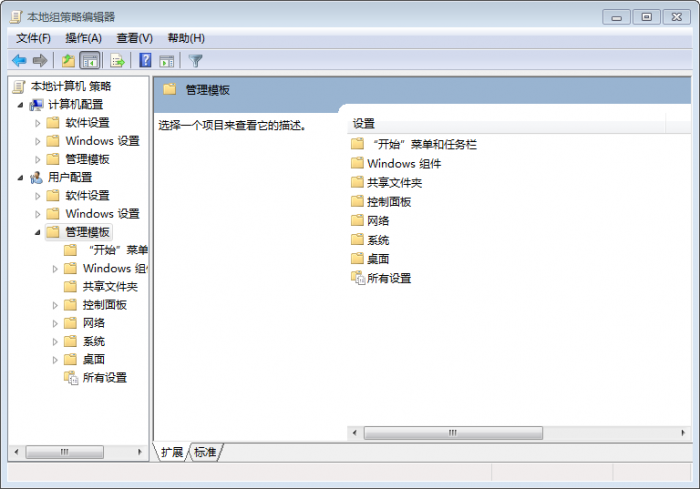
第二步、编辑策略组打开之后,再单击左边的“用户配置”下方的 “管理模板--开始菜单和任务栏”选项,接着左键双击右边显示的“删除“操作中心”图标”选项;
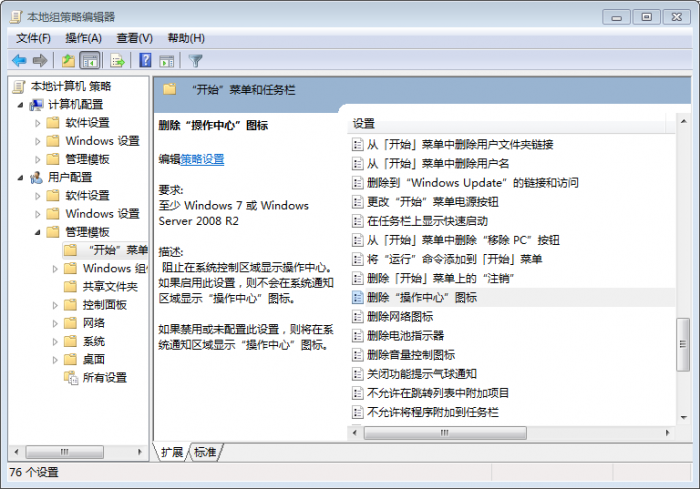
第三步、这时候就会出现一个显得界面,在里面直接选择“已启用”,再单击确定并重启电脑,这时候就会发现右下方带着红叉的小旗子就不见了。
关于win7系统删除任务栏右下方的操作中心图标的操作方法就给大家介绍到这边了,方法还是很简单的,如果还有不清楚的可以参考以上的教程,希望帮助到大家。
uc电脑园提供的技术方案或与您产品的实际情况有所差异,您需在完整阅读方案并知晓其提示风险的情况下谨慎操作,避免造成任何损失。

未知的网友